Så här ändrar eller återställer du standardplatsen för mappen Kamerarulle i Windows 10

Den här guiden visar hur du ändrar eller återställer standardplatsen för mappen Kamerarulle i Windows 10.

Microsoft uppmuntrar PC-användare att logga in på Windows 10 med ett Microsoft-konto istället för ett lokalt användarkonto.
Varför ska du inte använda ett lokalt användarkonto?
PC-användare går miste om många tillgängliga funktioner när de använder ett lokalt konto. Synkronisering och Hitta min dator är till exempel endast tillgängliga när du loggar in med ett Microsoft-konto. Av någon anledning föredrar många användare fortfarande att använda lokala användarkonton.
När du använder ett lokalt användarkonto kanske du vill ändra eller ta bort kontolösenordet. Tyvärr stöder appen Inställningar , även om den tillåter användare att skapa lokala användarkonton, inte att ändra eller ta bort lösenord för lokala användarkonton.
Eftersom appen Inställningar inte tillåter användare att ändra eller ta bort lokala kontolösenord, finns det inget annat alternativ än att använda Kontrollpanelen för att göra det.
Följ instruktionerna nedan för att ändra eller ta bort lösenordet för det lokala kontot i Windows 10 . Och om du vill ställa in ett lösenord för ett lokalt konto, se: Så här lägger du till ett lösenord till ett lokalt konto i Windows 10 .
Ändra, redigera, ta bort lösenord för lokalt konto i Windows 10 i Kontrollpanelen
Steg 1 : Öppna Kontrollpanelen .
Steg 2 : Ändra vy till små ikoner . Klicka på Användarkonton för att öppna fönstret Användarkonton .
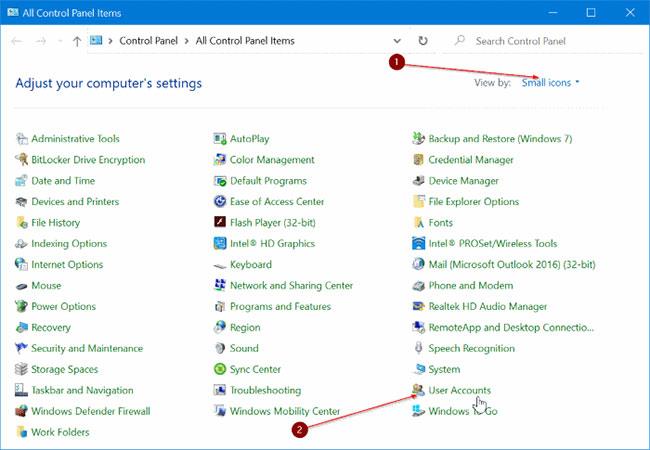
Klicka på Användarkonton
Steg 3 : Klicka här på länken Hantera ett annat konto , även om du vill ändra eller ta bort lösenordet för det aktuella kontot.
Steg 4 : Klicka på namnet på det lokala konto vars lösenord du vill ändra eller ta bort. Om ett konto är lokalt kommer det att finnas frasen "Lokalt konto" precis under kontonamnet.
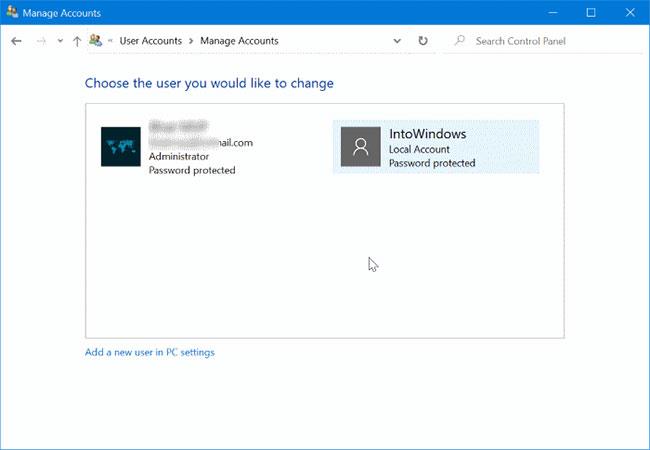
Om ett konto är lokalt kommer det att finnas frasen "Lokalt konto" precis under kontonamnet
Steg 5 : Klicka på länken Ändra lösenordet . För att radera ditt lösenord, klicka även på denna länk.
Steg 6 : Ange ett nytt lösenord, ange lösenordet igen, ange ett lösenordstips och klicka sedan på knappen Spara lösenord för att ändra lösenordet.
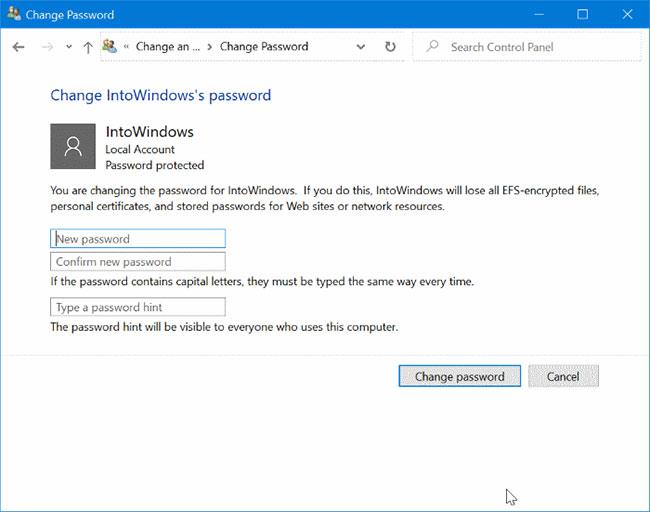
Ange nytt lösenord, ange lösenordet igen, ange lösenordstips
Om du vill ta bort lösenordet lämnar du dessa fält tomma och klickar sedan på knappen Spara lösenord .
OBS : Om du ändrar lösenordet, se till att inte ställa in ett svagt lösenord. Se också till att komma ihåg det, särskilt om du anger ett starkt lösenord .
Ändra kontolösenord med kommandotolken i Windows 10
Om du använder ett lokalt konto utan ett Microsoft-konto har du flera sätt att ändra ditt lösenord, men ett snabbt sätt är att använda Kommandotolken .
I det här avsnittet kommer du att lära dig stegen för att ändra lösenordet för det lokala kontot på Windows 10 med hjälp av kommandoradsverktyget.
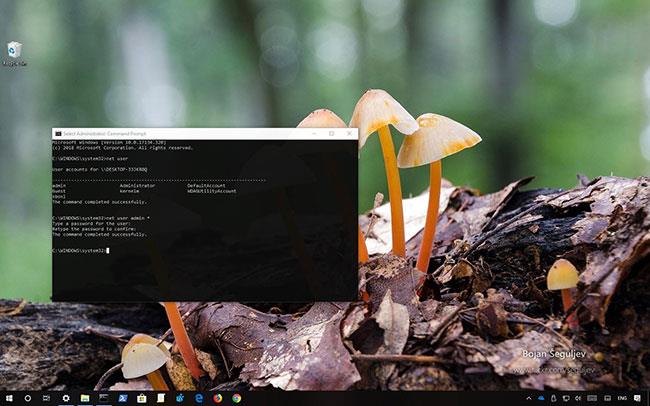
Du kan använda kommandotolken för att ändra ditt lokala kontolösenord
För att ändra ett lokalt kontolösenord med kommandotolken, följ dessa steg:
1. Öppna Start i Windows 10.
2. Sök efter kommandotolk , högerklicka på det översta resultatet och välj alternativet Kör som administratör för att öppna kommandotolken med administratörsrättigheter .
3. Ange följande kommando för att lista alla tillgängliga konton och tryck på Enter:
net user4. Ange följande kommando för att ändra kontolösenordet och tryck på Enter:
net user USERNAME *
Ange följande kommando för att ändra kontolösenordet. Kom ihåg att ändra ANVÄNDARNAMN med det kontonamn du vill ändra
Obs : I kommandot ovan, kom ihåg att ändra ANVÄNDARNAMN med kontonamnet du vill ändra.
5. Ange ett nytt lösenord för användaren och tryck på Enter.
6. Ange det nya lösenordet igen för att bekräfta och tryck på Enter.
När du har slutfört stegen loggar du ut från ditt Windows 10-konto och loggar in igen för att börja använda ditt nya lösenord.
Notera:
Den här guiden visar hur du ändrar eller återställer standardplatsen för mappen Kamerarulle i Windows 10.
Om du minskar storleken och kapaciteten på foton blir det lättare för dig att dela eller skicka dem till vem som helst. I synnerhet på Windows 10 kan du ändra storlek på foton med några enkla steg.
Om du inte behöver visa nyligen besökta föremål och platser av säkerhetsskäl eller integritetsskäl kan du enkelt stänga av det.
En plats för att styra många operationer direkt i systemfältet.
På Windows 10 kan du ladda ner och installera grupppolicymallar för att hantera Microsoft Edge-inställningar, och den här guiden visar dig processen.
Aktivitetsfältet har begränsat utrymme, och om du regelbundet arbetar med flera appar kan du snabbt få ont om utrymme för att fästa fler av dina favoritappar.
Statusfältet längst ner i Filutforskaren talar om hur många objekt som finns inuti och valda för den för närvarande öppna mappen. De två knapparna nedan är också tillgängliga på höger sida av statusfältet.
Microsoft har bekräftat att nästa stora uppdatering är Windows 10 Fall Creators Update. Så här uppdaterar du operativsystemet tidigt innan företaget officiellt lanserar det.
Inställningen Tillåt väckningstimer i Energialternativ låter Windows automatiskt väcka datorn från viloläge för att utföra schemalagda uppgifter och andra program.
Windows Security skickar meddelanden med viktig information om din enhets hälsa och säkerhet. Du kan ange vilka aviseringar du vill ta emot. I den här artikeln kommer Quantrimang att visa dig hur du slår på eller av meddelanden från Windows Security Center i Windows 10.
Du kanske också gillar att klicka på aktivitetsfältsikonen tar dig direkt till det senaste fönstret du hade öppet i appen, utan att behöva en miniatyrbild.
Om du vill ändra den första veckodagen i Windows 10 så att den matchar landet du bor i, din arbetsmiljö eller för att bättre hantera din kalender kan du ändra den via appen Inställningar eller Kontrollpanelen.
Från och med Your Phone-appen version 1.20111.105.0 har en ny Multiple windows-inställning lagts till, vilket gör att du kan aktivera eller inaktivera för att varna dig innan du stänger flera fönster när du avslutar Your Phone-appen.
Den här guiden visar hur du aktiverar eller inaktiverar Win32-policyn för långa sökvägar för att ha sökvägar längre än 260 tecken för alla användare i Windows 10.
Gå med i Tips.BlogCafeIT för att lära dig hur du stänger av föreslagna applikationer (föreslagna appar) på Windows 10 i den här artikeln!
Nu för tiden, att använda många program för bärbara datorer gör att batteriet laddas ur snabbt. Detta är också en av anledningarna till att datorbatterier snabbt slits ut. Nedan är de mest effektiva sätten att spara batteri på Windows 10 som läsare bör överväga.
Om du vill kan du standardisera kontobilden för alla användare på din PC till standardkontobilden och förhindra att användare kan ändra sin kontobild senare.
Är du trött på att Windows 10 irriterar dig med startskärmen "Få ännu mer ut av Windows" varje gång du uppdaterar? Det kan vara till hjälp för vissa människor, men också hindrande för dem som inte behöver det. Så här stänger du av den här funktionen.
Microsofts nya Chromium-baserade Edge-webbläsare tar bort stödet för EPUB e-boksfiler. Du behöver en EPUB-läsarapp från tredje part för att se EPUB-filer i Windows 10. Här är några bra gratisalternativ att välja mellan.
Om du har en kraftfull dator eller inte har många startprogram i Windows 10 kan du försöka minska eller till och med inaktivera Startup Delay helt för att hjälpa din PC att starta upp snabbare.
Kioskläge på Windows 10 är ett läge för att endast använda 1 applikation eller endast åtkomst till 1 webbplats med gästanvändare.
Den här guiden visar hur du ändrar eller återställer standardplatsen för mappen Kamerarulle i Windows 10.
Redigering av hosts-filen kan göra att du inte kan komma åt Internet om filen inte ändras på rätt sätt. Följande artikel hjälper dig att redigera hosts-filen i Windows 10.
Om du minskar storleken och kapaciteten på foton blir det lättare för dig att dela eller skicka dem till vem som helst. I synnerhet på Windows 10 kan du ändra storlek på foton med några enkla steg.
Om du inte behöver visa nyligen besökta föremål och platser av säkerhetsskäl eller integritetsskäl kan du enkelt stänga av det.
Microsoft har precis släppt Windows 10 Anniversary Update med många förbättringar och nya funktioner. I den här nya uppdateringen kommer du att se många förändringar. Från stöd för Windows Ink-penna till stöd för webbläsartillägg för Microsoft Edge, Start-menyn och Cortana har också förbättrats avsevärt.
En plats för att styra många operationer direkt i systemfältet.
På Windows 10 kan du ladda ner och installera grupppolicymallar för att hantera Microsoft Edge-inställningar, och den här guiden visar dig processen.
Dark Mode är ett mörk bakgrundsgränssnitt på Windows 10, som hjälper datorn att spara batteri och minska påverkan på användarens ögon.
Aktivitetsfältet har begränsat utrymme, och om du regelbundet arbetar med flera appar kan du snabbt få ont om utrymme för att fästa fler av dina favoritappar.






















